在现代社会中手机已经成为人们生活中不可或缺的一部分,而对于喜爱玩游戏的人来说,手机上的Steam账号更是承载着众多游戏数据和社交交流的重要平台。有时候我们可能需要更改绑定的手机号码,以适应个人需求或安全考虑。究竟如何在手机上更改Steam账号绑定的手机号码呢?下面将为大家详细介绍一下具体的步骤。
改变Steam账号绑定手机号码的步骤
具体方法:
1.首先启动登陆电脑上的steam客户端,进入首页之后,点击左上角的steam(如图所示)。

2.在弹出的菜单中选择设置选项,点击进入。然后在设置界面左边选择账户选项,点击账号右侧的查看账户明细(如图所示)。
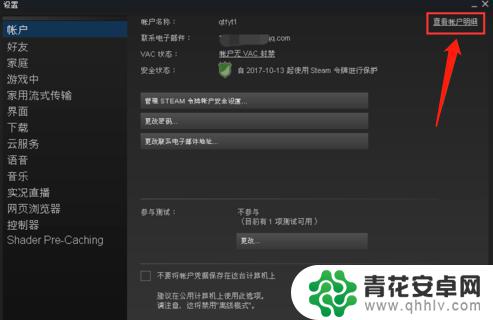
3.在账户明细界面,点击管理手机号码(如图1所示),在管理手机号码页面选择点击更改号码按钮(如图2所示)。
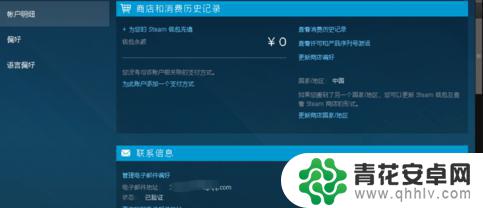
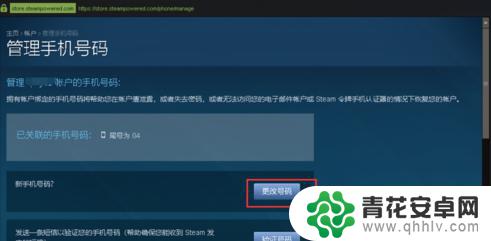
4.选择“是的我有就手机号码”(如图1所示),然后输入旧手机号码。输入验证码之后,点击“下一步”(如图2所示)。
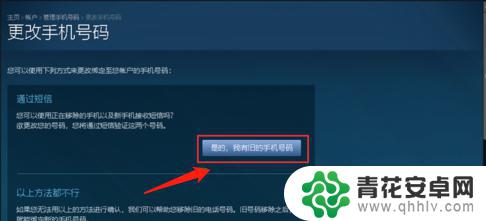
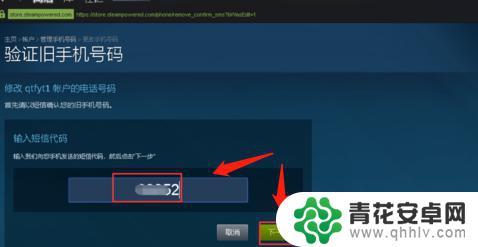
5.最后输入新手机号码,点击下一步(如图1)。再输入新手机号码收到的验证码,点击下一步,手机号码修改完成,点击完成按钮(如图2所示)。
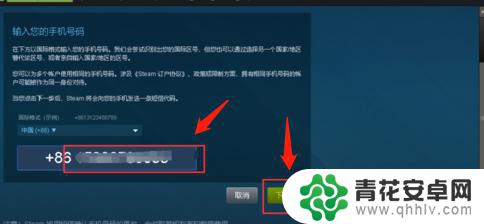
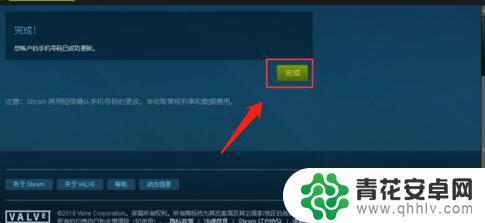
以上就是小编带来的手机Steam如何更改手机的全部内容,如果您想了解更多相关攻略,请持续关注本站,我们每天都会为大家推送最新最全的攻略,一定不要错过哦。










